Windows XPでは、アイコン名の背景が透明になるように設定されていますが、下図のようにアイコン名の背景が透明ではなくなる場合があります。
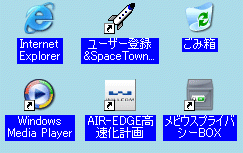
デスクトップ上のアイコンを元の透明な状態に戻すときは、以下の操作方法を順番にお試しください。

視覚効果の設定が変更されていませんか
視覚効果の設定で、デスクトップのアイコン名に影をつけない設定になっている可能性があります。設定を確認するには、以下の手順で操作してください。
- [スタート]をクリックし、「コントロールパネル」をクリックします。
「コントロールパネル」画面が表示されます。
- 「パフォーマンスとメンテナンス」をクリックします。
【補足】
「パフォーマンスとメンテナンス」が表示されていないときは、画面左上の「カテゴリの表示に切り替える」をクリックします。
- 「システム」をクリックします
「システムのプロパティ」画面が表示されます。
- 「詳細設定」タブをクリックします。
- パフォーマンス欄の[設定]をクリックします。
「パフォーマンスオプション」画面が表示されます。
- 「デスクトップのアイコン名に影をつける」をクリックし、チェックをつけます。
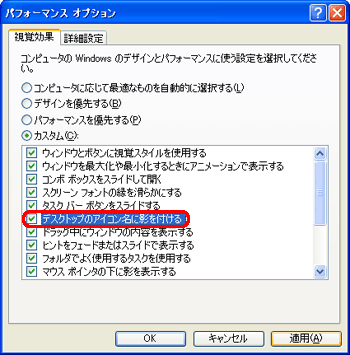
- [適用]をクリックし、[OK]をクリックします。
デスクトップのアイコン名の背景が透明になります。
- [OK]をクリックし、「システムのプロパティ」画面を閉じます。
- 画面右上の[×]をクリックし、「パフォーマンスとメンテナンス」画面を閉じます。
デスクトップのWeb項目の固定を設定していませんか
デスクトップのWeb項目の固定設定を変更している場合は、以下の手順でアイコン名の背景が透明になるかご確認ください。
デスクトップのなにもないところで右クリックし、表示された項目から「アイコンの整列」−「デスクトップのWeb項目の固定」の順にクリックし、チェックをはずします。
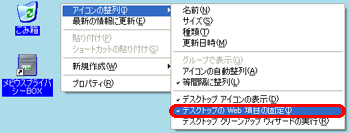
画面のプロパティでWeb設定を選択していませんか
アイコンの文字の背景を透明にする設定と、Webページをデスクトップの背景にする設定は同時にできません。
アイコン名の背景を透明にする場合は、以下の手順に従ってWebページをデスクトップの背景にする設定を解除してください。
- [スタート]をクリックし、「コントロールパネル」をクリックします。
「コントロールパネル」画面が表示されます。
- 「デスクトップの表示とテーマ」をクリックします。
【補足】
「デスクトップの表示とテーマ」が表示されていないときは、「コントロールパネル」欄の「カテゴリの表示に切り替える」をクリックして表示させてください。
- 「画面」をクリックします。
「画面のプロパティ」画面が表示されます。
- 「デスクトップ」タブをクリックします。
- [デスクトップのカスタマイズ]をクリックします。
「デスクトップ項目」画面が表示されます。
- 「Web」タブをクリックします。
- 「Webページ」欄で設定している項目をクリックし、チェックをはずします。
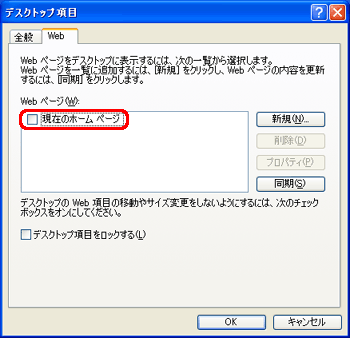
- [OK]をクリックします。
- [適用]をクリックし、[OK]をクリックします。
デスクトップのアイコン名の背景がが透明になります。